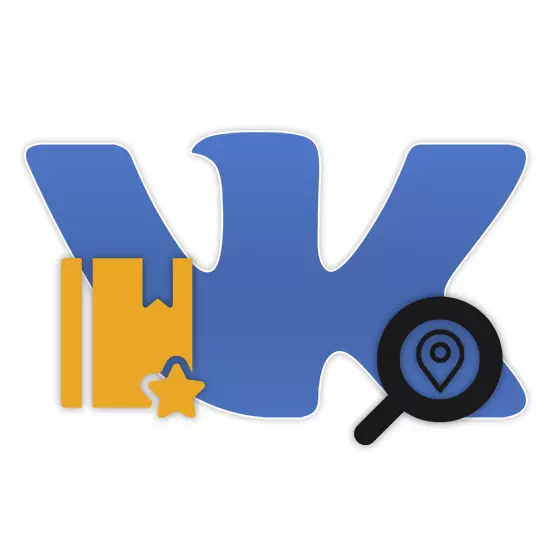
"Xatcho'plar" bo'limi - bu Vkontakte ijtimoiy tarmoqning muhim qismidir, bu sizning sayt ichidagi ba'zi harakatlarning bir qismida katta miqdordagi ma'lumotlarni ko'rishga imkon beradi. Keyin, biz kompyuterda va rasmiy mobil ilova orqali ushbu bo'limni qanday yoqish va topish haqida gapirib beramiz.
"Xatcho'plar" VK-ga o'tish
Ushbu bo'lim ko'plab mavzularda, masalan, yoqtirish yoki ko'rish uchun jalb qilish mumkin. Ushbu maqolada biz quyida keltirilgan havolani alohida materialda tasvirlanganidek, "xatcho'plar" bo'limiga e'tibor qaratmaymiz.Batafsil: "Xatchets" VKontakte-ni ko'ring
1-variant: veb-sayt
Vkontakte-ning to'liq versiyasida, boshlang'ich uchun siz "xatcho'plar" bo'limini faollashtirishingiz kerak, chunki yaqinda ro'yxatdan o'tgan sahifalarda o'chirilgan. Buni ijtimoiy tarmoqning asosiy sozlamalari bilan sahifada interfeysdagi parametrlarni o'zgartirish orqali buni amalga oshirishingiz mumkin.
- Ochiq sahifada bo'lishidan qat'i nazar, profildagi Avatarning chap tugmachasini bosing.
- Ro'yxat ro'yxatidan siz "Sozlamalar" elementini tanlashingiz kerak.
- Shundan so'ng, "Sayt menyusida menyu elementlari" displeyini quyidagi parametrlar bilan ochish uchun umumiy yorliqdagi "Sayt menyusidagi" liniyasida havoladan foydalaning.
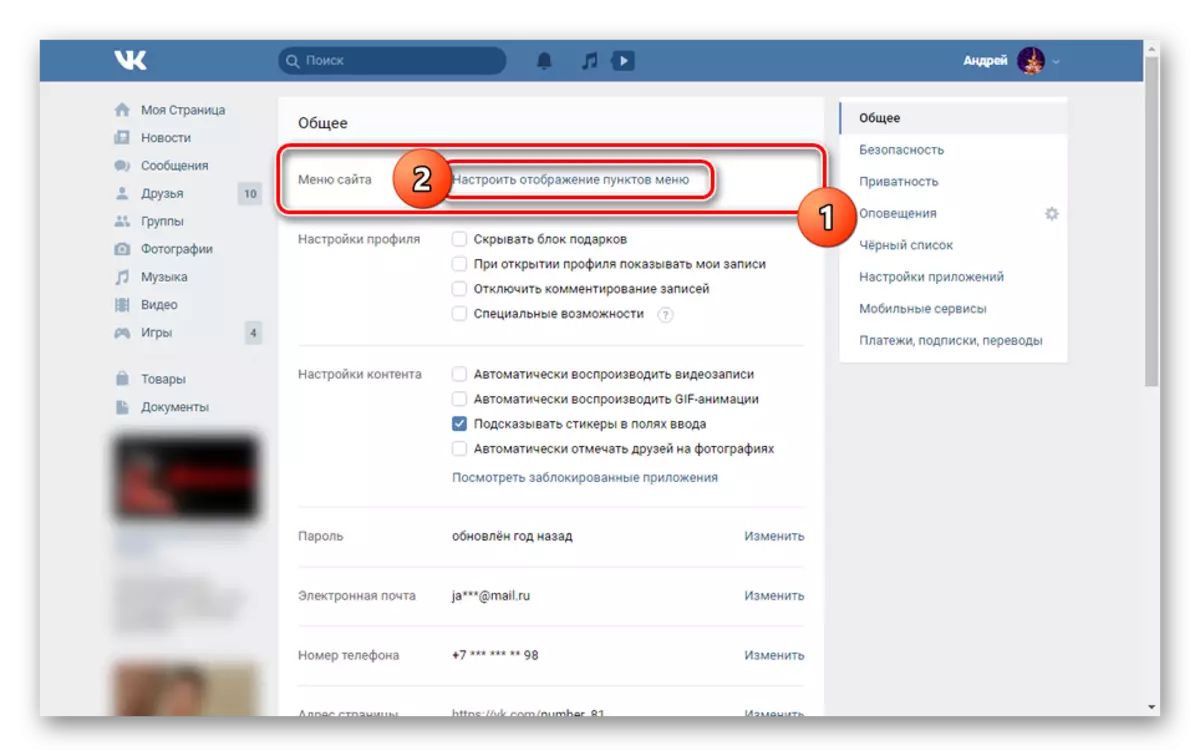
Siz xohlagan joyda, siz sichqonchaning kursorini asosiy menyuda istagan va keyin lkm tugmachasini gette tasviri bilan bosib, ikonchasini belgilab qo'yishingiz mumkin.
- Sozlamalarning ushbu qismiga borganingizda quyidagi "Asosiy" yorlig'iga quyidagilar yoqilishi kerak.
- Nizaning o'zi ro'yxatiga o'ting va "xatcho'p" elementining yonida belgilang.
- Bo'limni ko'rinadigan "Saqlash" tugmasini bosing.
- Sahifani yangilash zarur emas, "xatcho'p" asosiy menyuda paydo bo'ladi. Qizlar bo'limlarini ko'rish uchun uni tanlang.
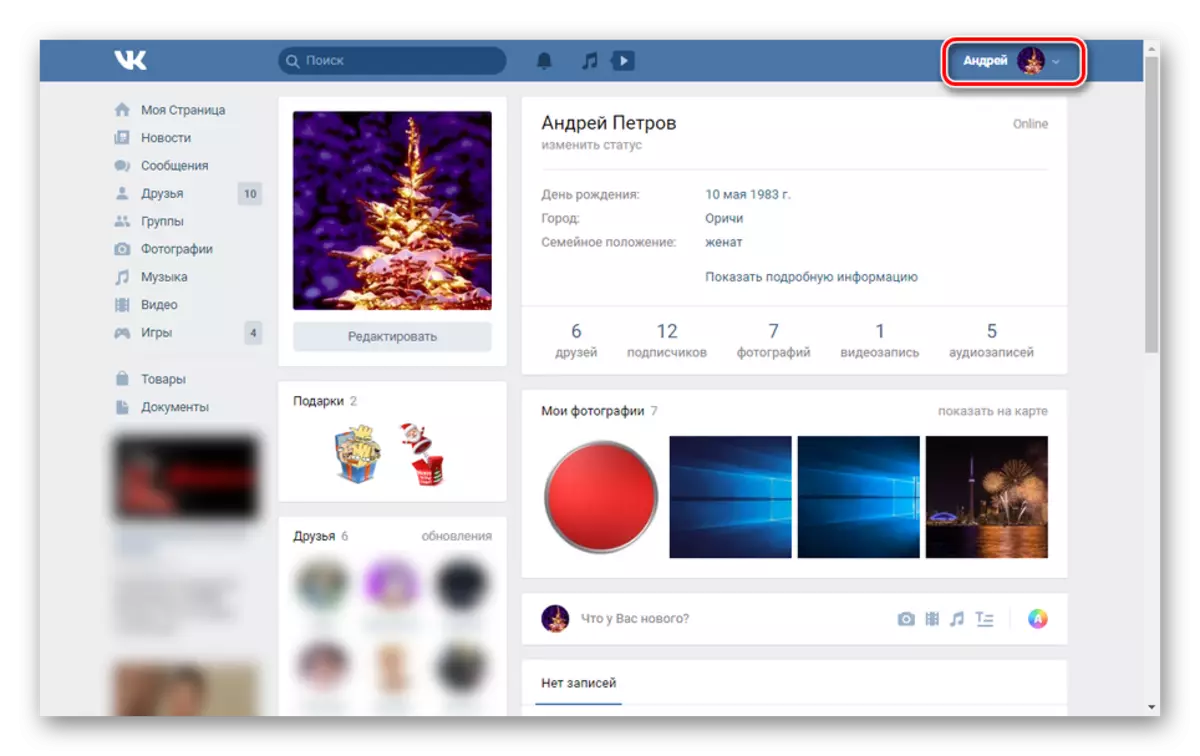

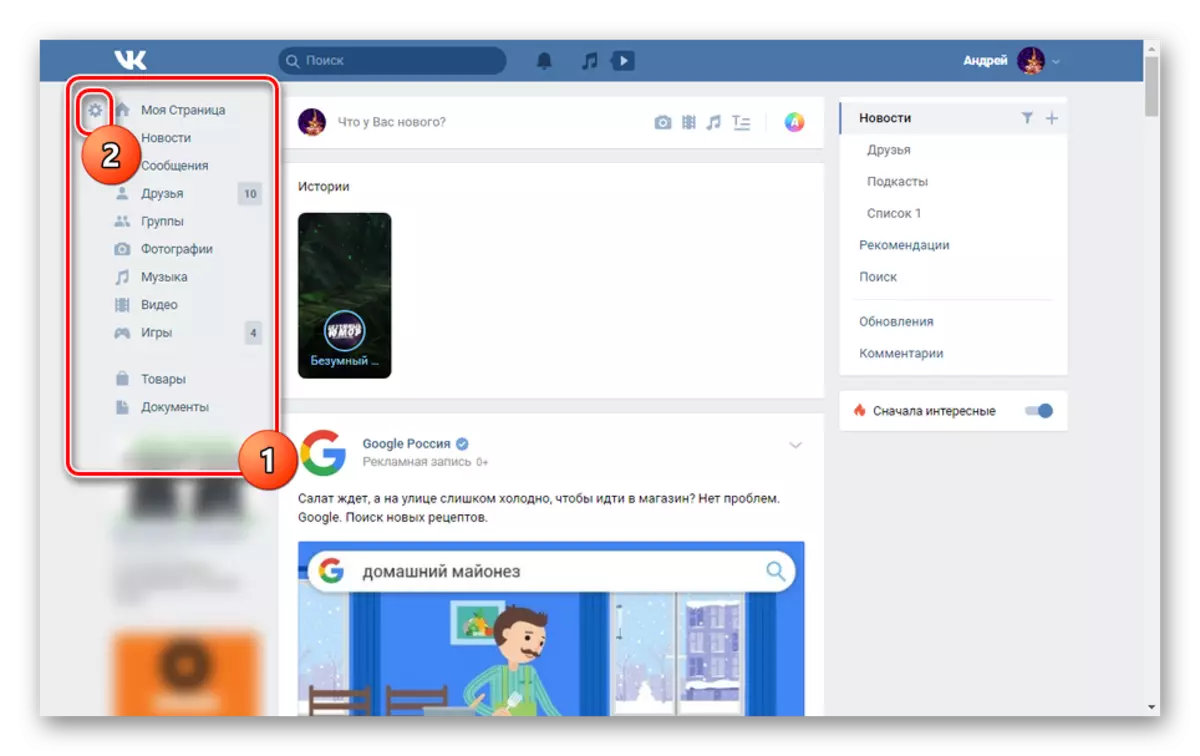
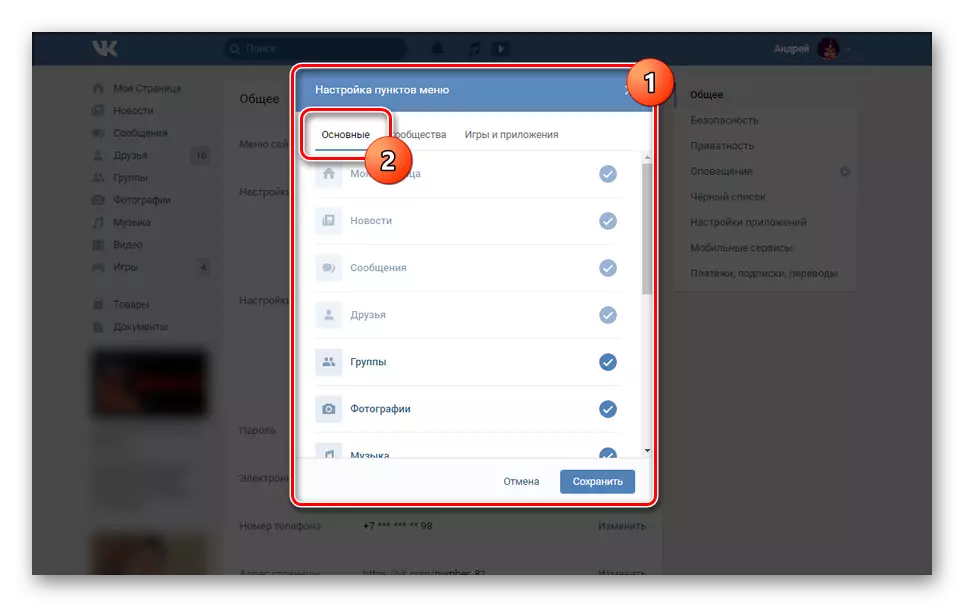
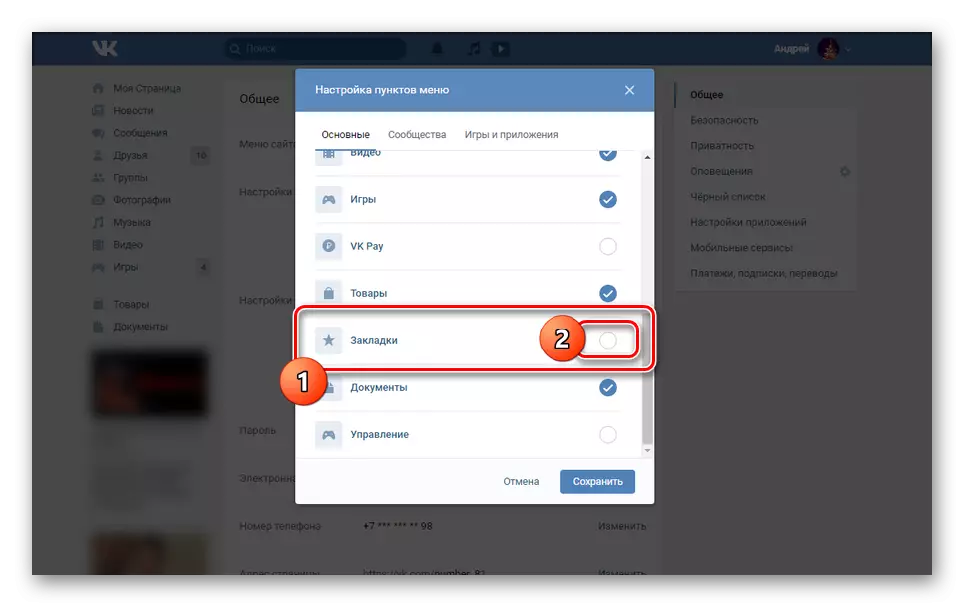
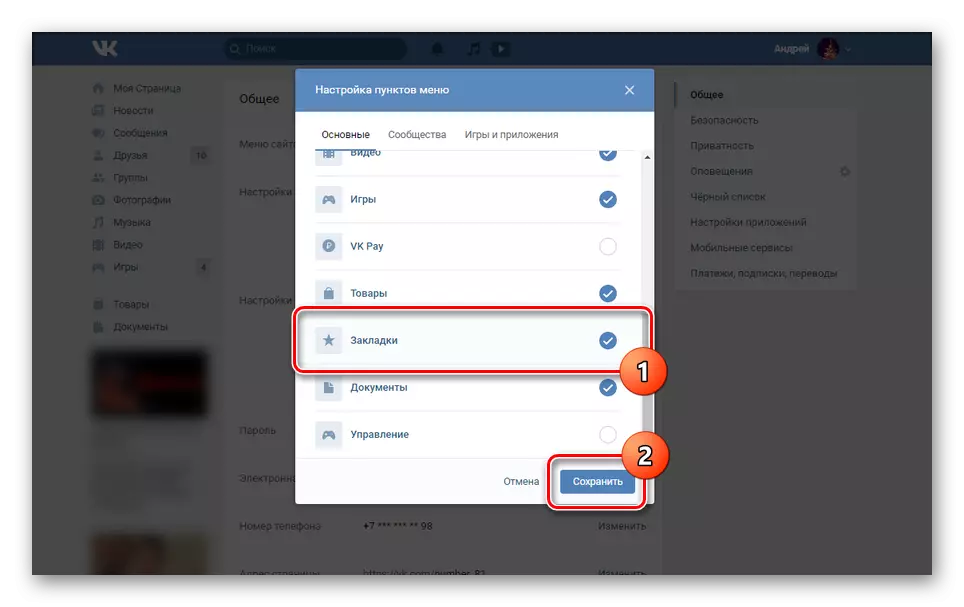
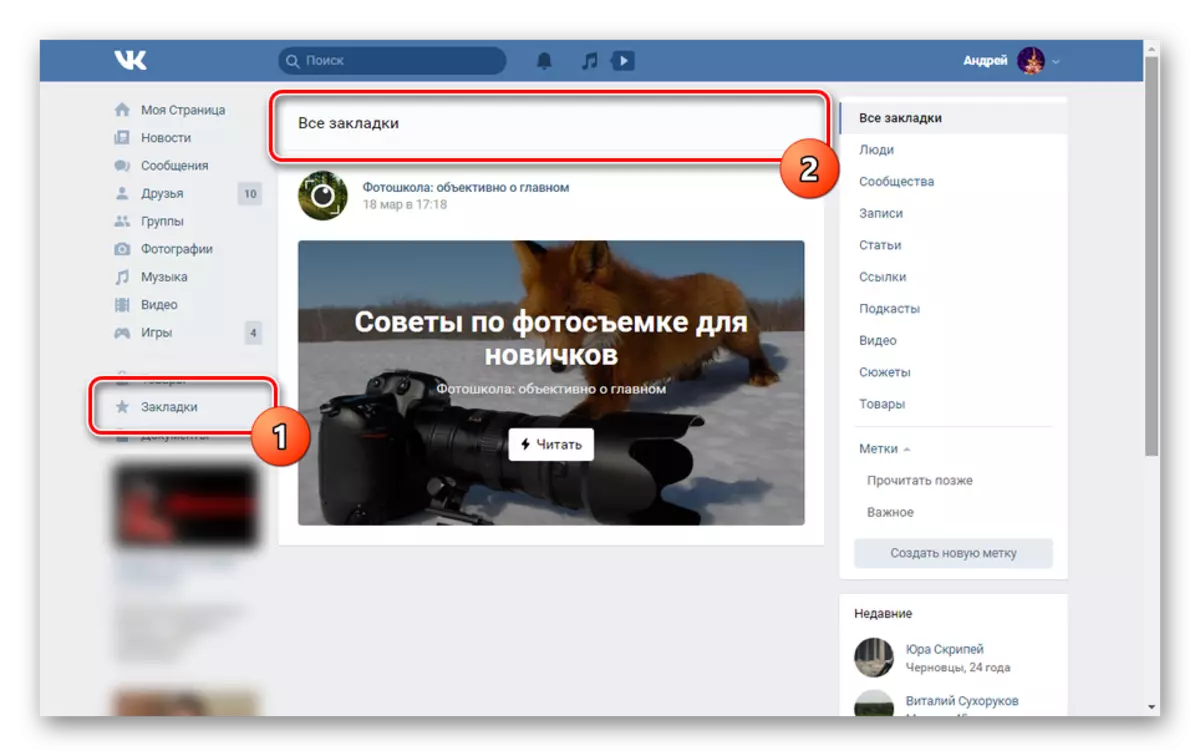
Yuqorida aytib o'tganimizdek, "xatcho'plar" ning asosiy xususiyatlarini o'zingiz yoki ko'rsatmalarimizdan biri yordamida o'rganish.
2-variant: Mobil ilova
Vkontakte veb-saytining rasmiy mobil ilovasida turkumi amalda veb-saytdan farq qilmaydi. Shunga qaramay, shunga qaramay, bu holda "Sozlamalar" orqali faollashtirish talab qilinmaydi, chunki standart "xatcho'plar" o'chirib bo'lmaydi.
- VK dasturini ishga tushirgandan so'ng, navigatsiya panelidan foydalaning. "Asosiy menyu" ni kengaytiring.
- Barcha bo'limlar, menyu sozlamalaridan qat'i nazar, saytning to'liq versiyasida, shu jumladan "xatcho'p" elementida bo'lishidan qat'i nazar, ro'yxatda mavjud bo'ladi.
- Subseksiya nomi bilan chiziqni bosish, siz Vkontakte faoliyatining tarixi bilan bevosita bog'liq bo'lgan yozuvlarni o'qishingiz mumkin. Mobil ilovada "xatcho'plar" ishining printsipi veb-sayt uchun to'liq bir xil.
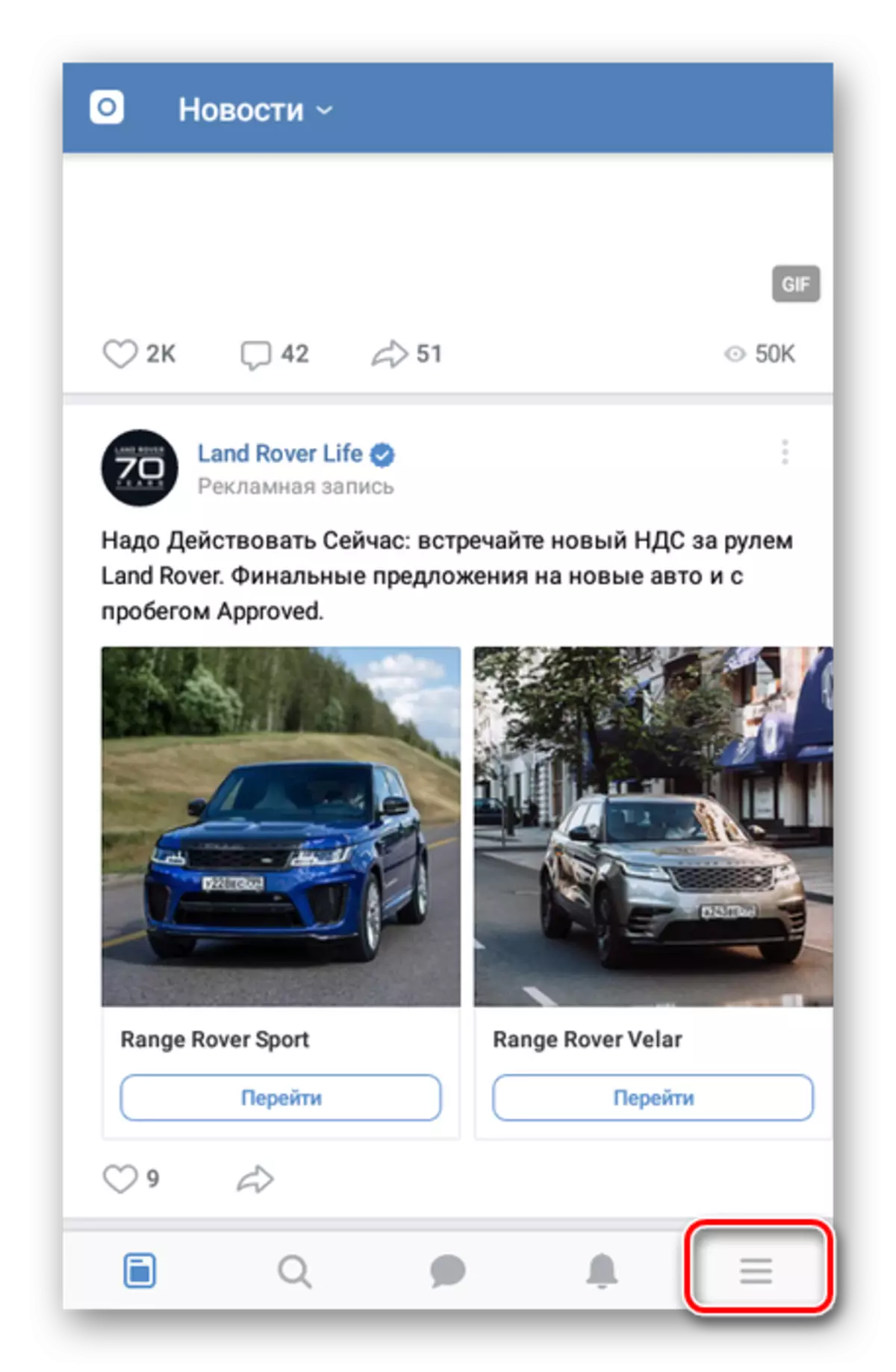
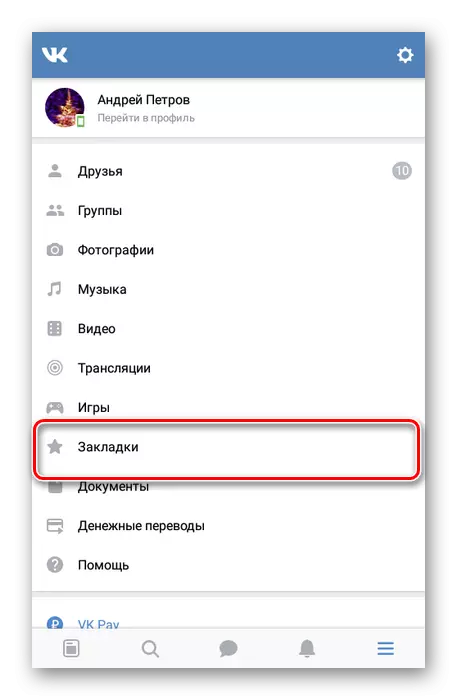
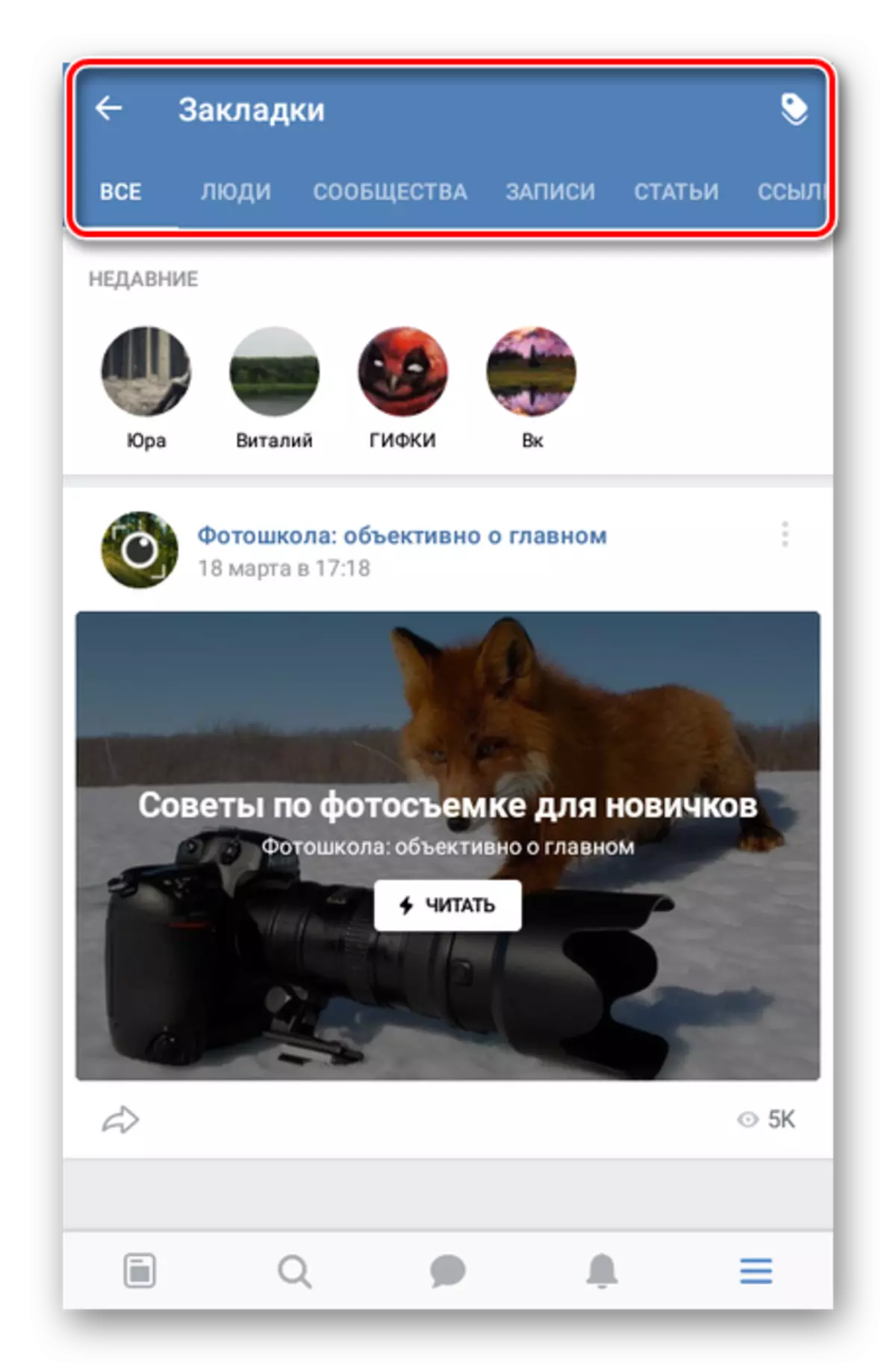
Biz ijtimoiy tarmoqning har qanday ishlatilgan versiyasiga o'tish uchun barcha mavjud variantlarni ko'rib chiqdik. Ushbu maqola yakunlanadi.
Xulosa
Maqsadga erishish uchun bizning ko'rsatmalarimiz etarli ekanligini umid qilamiz. "Xatcho'plar" bo'limini faollashtirish uchun yagona muhim vazifa - bu jarayon nuqtai nazaridan hech qanday savol bo'lmasligi kerak. Aks holda, siz har doim biz bilan sharhlar orqali murojaat qilishingiz mumkin.
